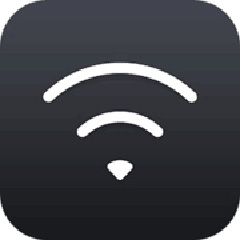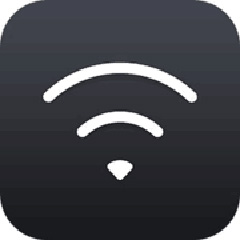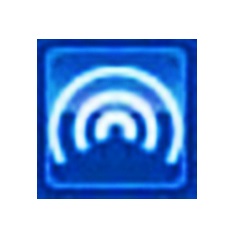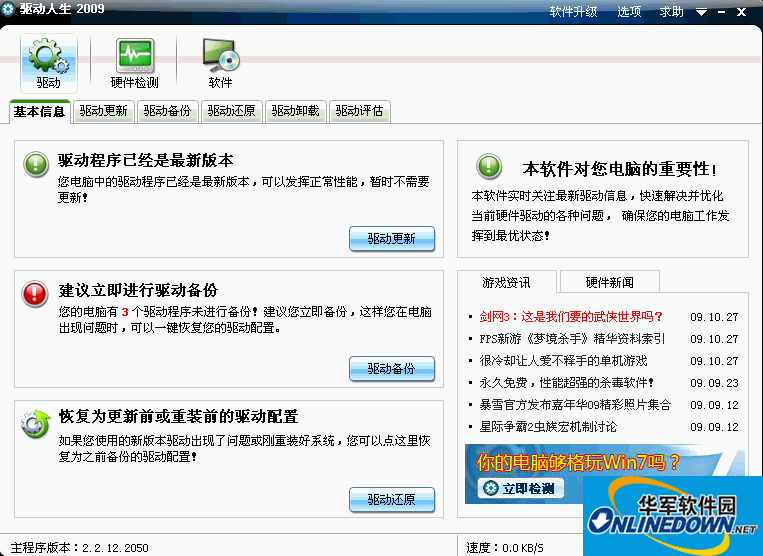tl-wn726n无线网卡驱动程序是一款可以有效解决tl-wn726n无线网卡在使用过程中出现的一些问题的驱动工具,本站提供了tl-wn726n无线网卡驱动下载地址,有需要的朋友们欢迎前来下载使用。
tl-wn726n 1.0无线网卡驱动,这是一款由官方推出的tl-wn726n驱动V2.0版本,该tl-wn726n驱动支持WIN 7/WIN 8/WIN 10系统,能够方便快捷的让用户对于自己设备的型号进行无线网卡安装。
使用方法
1、下载完成后解压并双击进入安装程序,选择您希望安装的目录并点击下一步

2、根据用户安装指导完成安装即可。
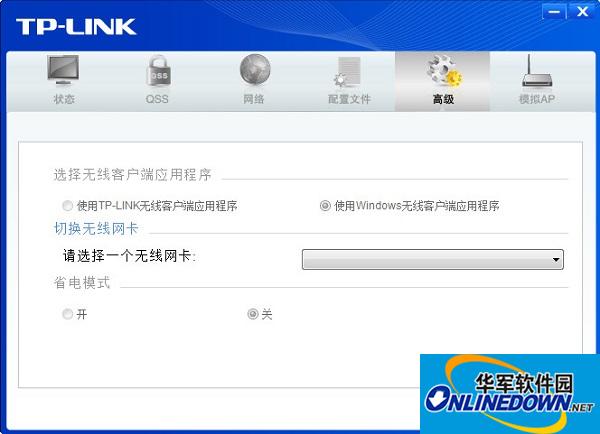
常见问题
※无线网卡驱动程序及客户端安装完成,打开TP-LINK无线客户端应用程序,如出现以下问题:
1、客户端界面的选项都是灰色,无法进行操作。
2、搜索不到任何信号,但确认周围存在较强的无线信号;
请按照以下方法排查:
排查一
确认网卡已插好:
如果无线网卡没有插好,电脑未识别到无线网卡,客户端软件将无法使用。请将无线网卡拔插一下,或者更换USB口测试。
排查二
重新安装驱动及客户端
建议关闭电脑防火墙及杀毒软件,卸载已经安装的驱动及客户端。重新安装无线网卡驱动和客户端软件。
排查三
更换到其他电脑测试
将无线网卡插入其他电脑,测试是否可以正常使用。
※使用无线网卡的客户端应用程序连接无线网络时,如果出现搜索到信号,连接不成功的问题,请按照以下方法排查:
排查一:
确认无线名称
连接错误的信号会导致连接不成功,请确认无线信号名(SSID号)。
确认方法:通过有线电脑连接并登录到路由器管理界面,点击 无线设置 >> 基本设置 中查看SSID。如下图所示:
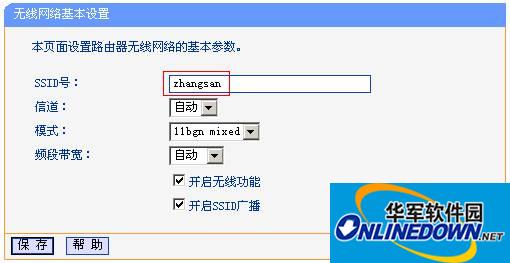
注:本文以TP-LINK无线路由器为例,应用环境中以实际无线路由器为准。
确认信号名后,重新搜索确认后的无线信号,再次尝试连接。
排查二:
确认无线密码
输入错误的无线密码也会导致连接不成功,请确认无线密码。
确认方法:登录路由器管理界面,点击 无线设置>> 无线安全设置 中确认 无线密码。如下图所示:
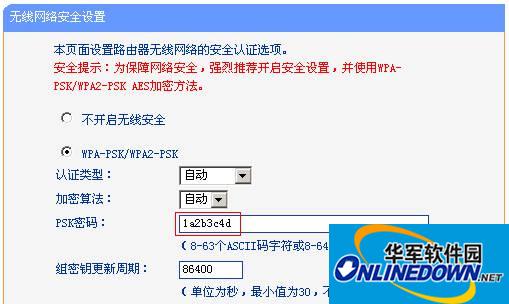
排查三:
关闭无线MAC地址过滤
路由器上开启了无线MAC地址过滤,规则设置不当也会引起无线连接不成功,建议暂不启用该功能。
设置方法:登录路由器管理面,点击 无线设置 >> 无线MAC地址过滤 关闭无线MAC地址过滤功能。如下图所示:
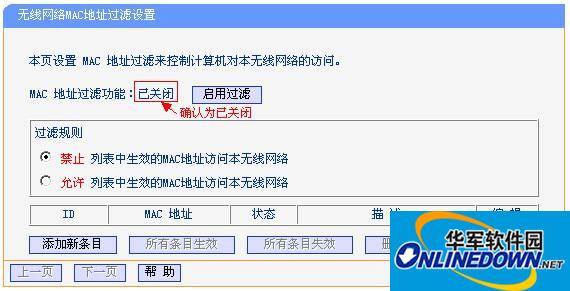
排查四:
修改ssid和无线密码
如果密码输入正确但无法连接,建议修改SSID名称和无线密码,保存并重启路由器,测试无线能否连接成功。
设置方法:通过有线电脑连接并登录路由器管理面,点击 无线设置 >> 基本设置 ,修改SSID,点击 保存。点击 无线设置>> 无线安全设置,修改PSK密码,点击 保存 >> 重启。
重启完成,无线终端尝试连接修改后的无线信号。
排查五:
开启了用Windows配置
仅针对Windows XP系统。
电脑设置了 用Windows配置我的无线网络设置,导致出现问题。
取消方法: 网上邻居 右击选择 属性,右击 无线网络连接 并选择 属性,点击 无线网络配置,不勾选 用Windows配置我的无线网络设置,点击 确定。
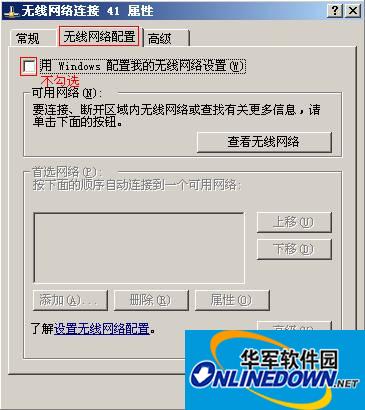
排查六:对比其他的无线终端
使用其他无线终端连接路由器,确认是否可以正常连接应用。也可以使用该无线网卡连接其他正常的无线网络对比测试。